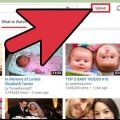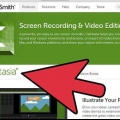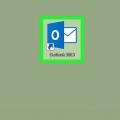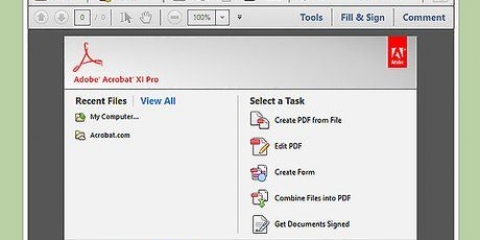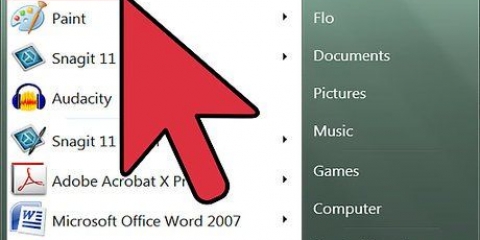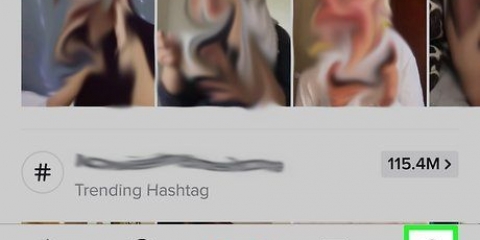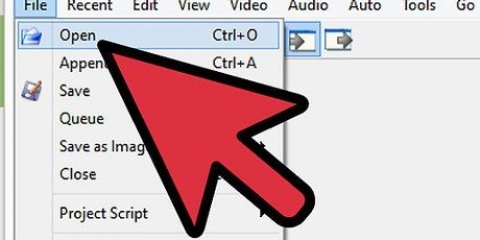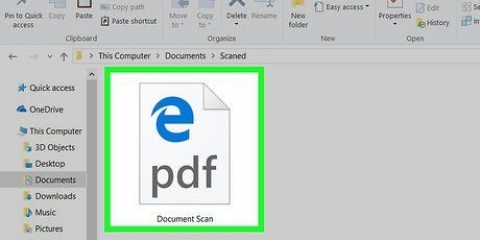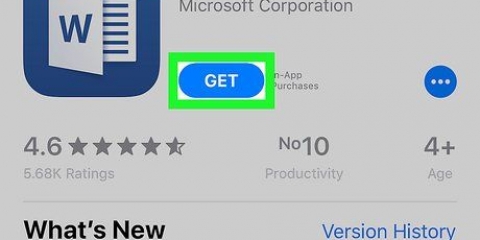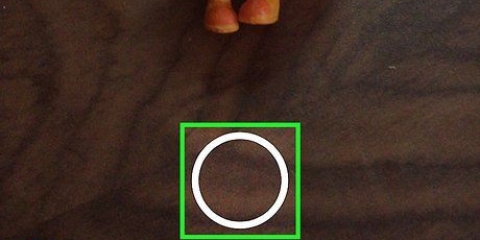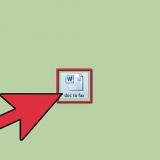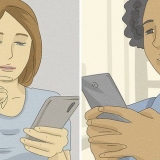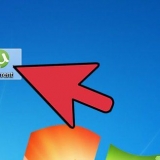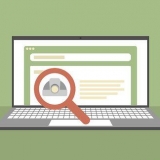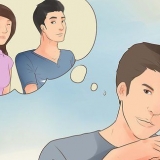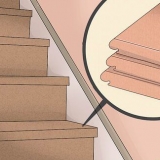Klik på knappen "Trim" for kun at beholde den valgte del og slette resten af lyden. Klik på knappen "Stilhed" for ikke at afspille den valgte del af lyden uden også at fjerne den fra tidslinjen.

Læs dit programs hjælpefil for mere information. http://www.mediekonverter.org/ er en god hjemmeside til at konvertere til mp3. Gå til Audacity Tutorials side for at lære mere om brugen af Audacity til at redigere lydfiler. Dette fungerer med Audacity, Mixcraft og Cakewalk på Microsoft Windows eller med Audacity og GarageBand på Mac-computere.
Redigering af en mp3
Mp3 er et lydkodningsformat, der bruges som standard for digital lydkomprimering og er det mest almindelige filformat til afspilning og lagring af lydfiler på almindelige medieafspillere. MP3-filer kan nemt ændres ved hjælp af lydfilredigeringssoftware såsom kodning eller afkodning, oprettelse af mixtapes, trimning eller fading af en sang og normalisering af lydstyrkeniveauer. Denne artikel vil lede dig gennem hele processen med at bruge lydredigeringssoftware, så du selv kan redigere en mp3-fil.
Trin

1. Download en lydeditor. Gratis open source-software som Audacity er et godt valg til dette eksempel. De fleste andre lydredigerere og DAW`er har de samme muligheder for redigering af mp3-filer.
- Gå til Audacity download side og klik på det valgte operativsystem. Den seneste Beta-udgivelse er normalt god at bruge, men det er også muligt at vælge den mest stabile og testede version. Brug betaversionen til de nyeste operativsystemer såsom Windows 8, 7 og Mac OS X 10.6.
- Dobbeltklik på det Audacity-installationsprogram, du downloadede, og følg installationsinstruktionerne.

2. Klik på "Filer" > "Importere" > "Lyd..." eller tryk på Ctrl + Shift + I på tastaturet for at åbne dialogen "Importer lyd" at åbne.

3. Find Mp3-filen på din computer og dobbeltklik på den, den importerer automatisk filen og laver en ny "område" på Audacitys tidslinje.

4. Tryk på mellemrumstasten for at starte og stoppe lydafspilning. Du kan også bruge "transportkontrol" brug i øverste venstre hjørne af vinduet.

5. For at vælge en bestemt del af lydfilen skal du klikke og trække musen fra begyndelsen til slutningen af den lyddel, du vil gemme, på tidslinjen. Vælger en del af lyden, der skal redigeres.
Klik på saksen på værktøjslinjen for at "klippe" eller fjerne lyddelen fra dit valg. Denne metode kan f.-en. bruges til at fjerne dele af musikken, hvilket reducerer længden af lydfilen.

6. Klik på "Rediger" for at bruge de fleste af de andre funktioner såsom "Opdel Slet", "Deltag", "Duplicate" og "Slence Audio".

7. Eksperimenter med disse og andre funktioner på værktøjslinjen for at udføre lignende redigeringsopgaver.

8. Tilføj effekter til din lydfil ved at klikke på menuen "Effekt" og derefter en af undermenueffekterne såsom "Skift tonehøjde".

9. Klik på "Fil" og derefter på indstillingen "Eksporter" eller "Eksporter valg" for at kunne eksportere din redigerede fil fra Audacity. Bemærk, at "Eksporter" vil eksportere hele lydfilen på Audacity-tidslinjen. "Eksporter valg" eksporterer kun det aktuelle lydvalg. Begge muligheder kan være nyttige afhængigt af den type redigering, du har anvendt. BEMÆRK – Indtil du har købt softwaren, kan du kun gemme den redigerede fil i .wav-format. For at spare som .mp3-fil skal du kigge efter gratis værktøjer, som er tilgængelige overalt.
Tips
Advarsler
- Anden lydredigeringssoftware kan variere i funktionalitet, kompatibilitet og begrænsninger.
Artikler om emnet "Redigering af en mp3"
Оцените, пожалуйста статью
Populær